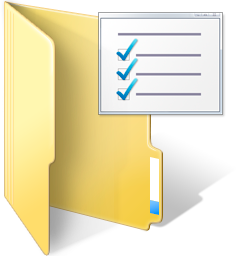- Панель управления для настройки файлов, папок и дисков в Windows
- Как зайти в Панель управления Windows
- Переключение режимов просмотра в Панели управления Windows
- Параметры папок в Панели управления Windows
- Показывать скрытые файлы, папки и диски в настройках Windows
Панель управления для настройки файлов, папок и дисков в Windows.
Для того, чтобы показывать скрытые файлы, папки и диски в Windows 7 необходимо открыть Панель управления. Несколько способов как открыть Панель управления показано в предыдущей статье. Показывать скрытые файлы, папки и диски по умолчанию в Windows 7 отключено из-за того, чтобы пользователь чего лишнего не удалил.
Как зайти в Панель управления Windows.
Первым делом заходим в Панель управления Windows. (Читать по этой ссылке.)
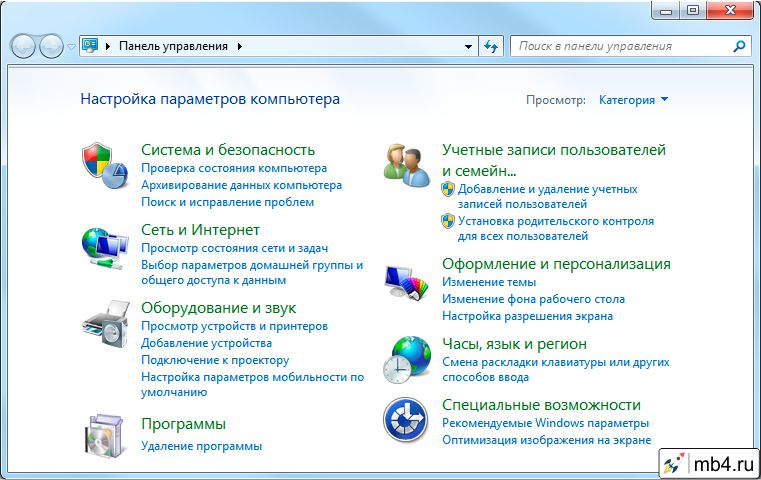
Переключение режимов просмотра в Панели управления Windows.
В правом верхнем углу выбираем режим просмотра: «Крупные значки»
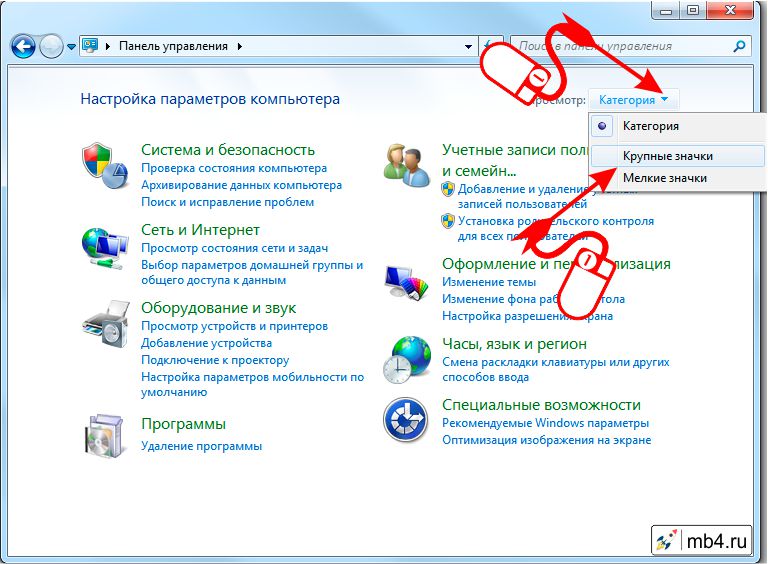
Параметры папок в Панели управления Windows.
В списке параметров находим опцию «Параметры папок»
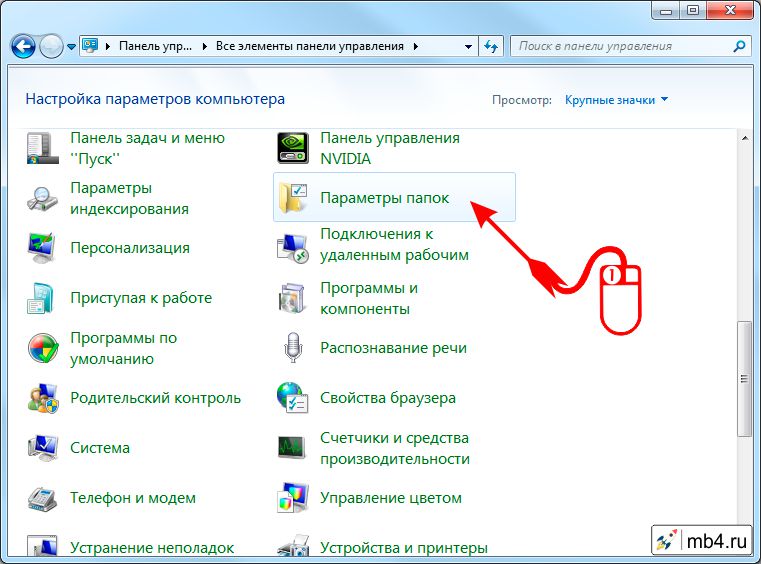
Показывать скрытые файлы, папки и диски в настройках Windows.
В открывшемся окошке на вкладке «Вид» переставляем радио-кнопку с опции «Не показывать скрытые файлы, папки и диски» на «Показывать скрытые файлы, папки и диски» и нажимаем «OK»
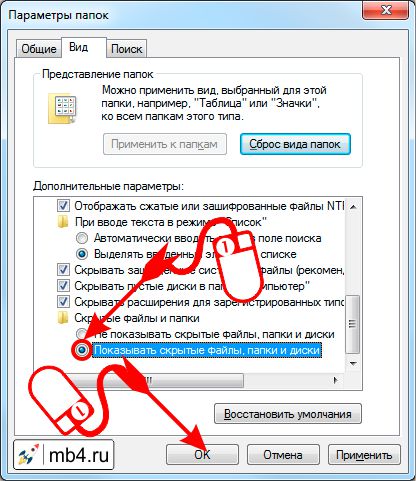
Всё! После этого видны скрытые файлы, папки и диски! :)